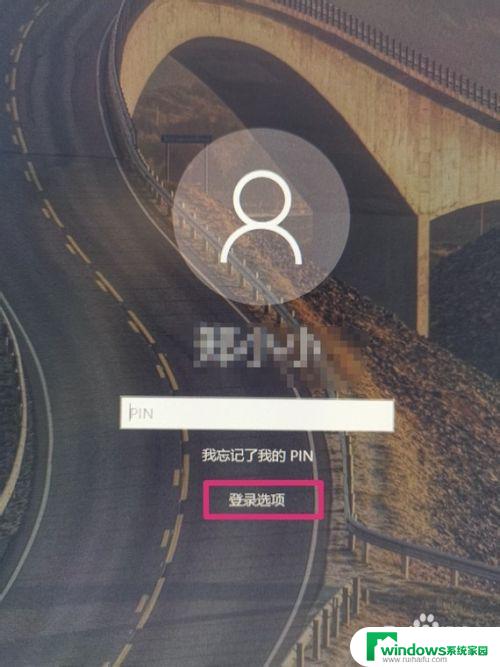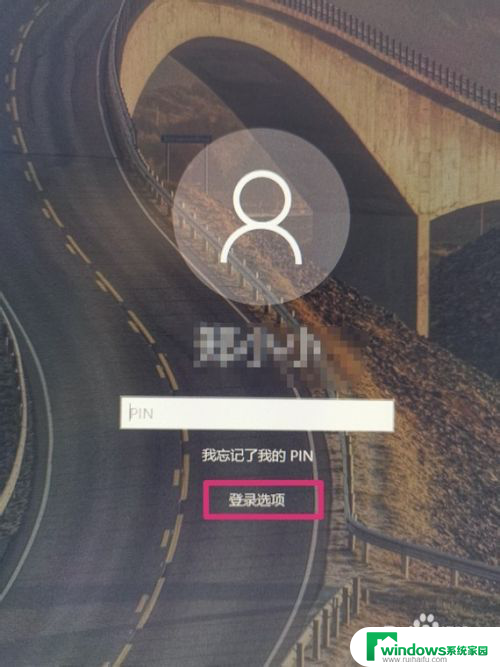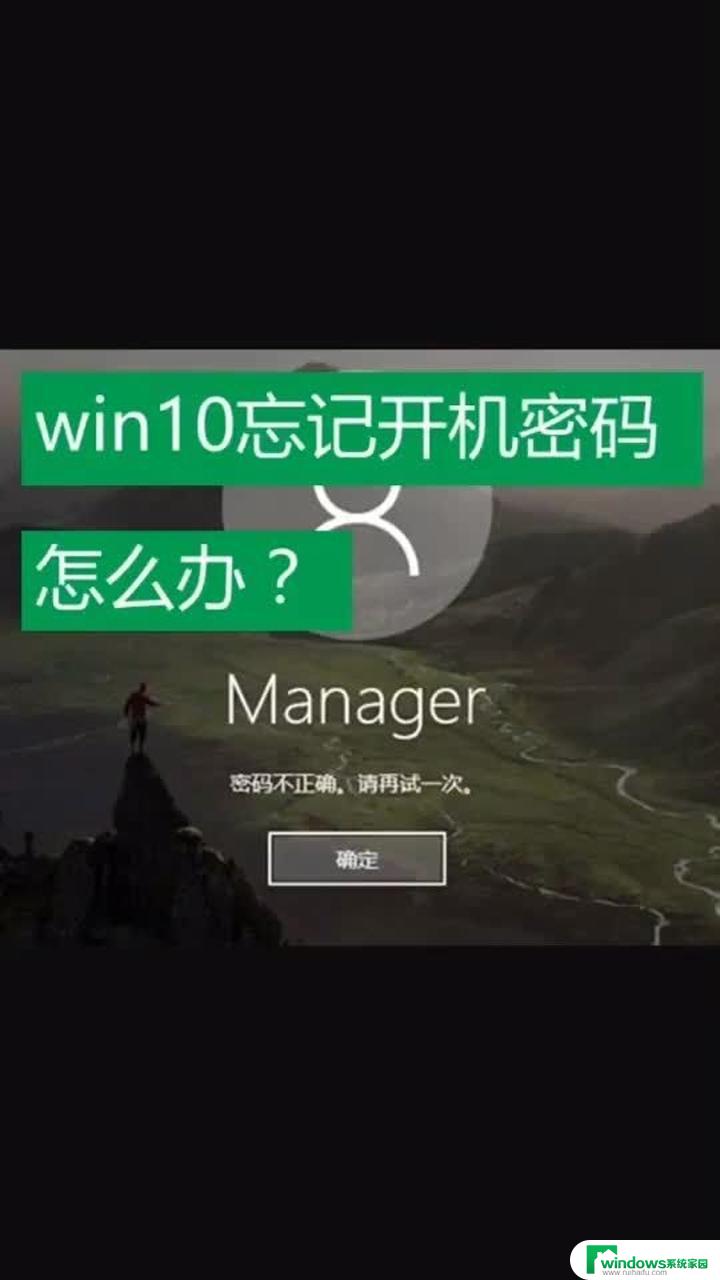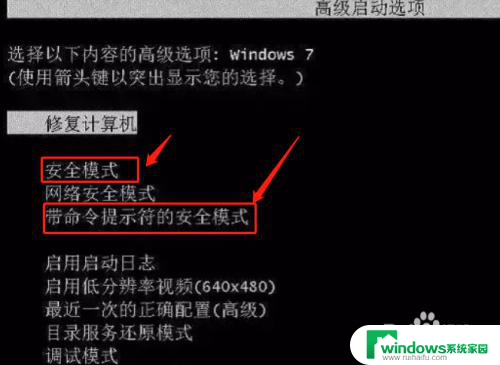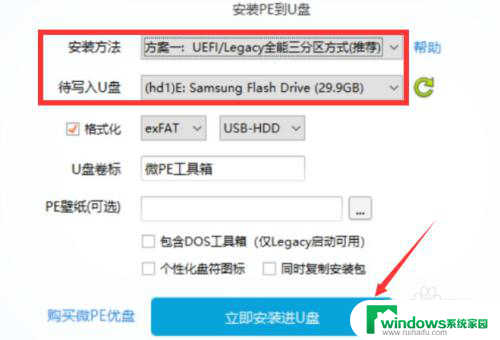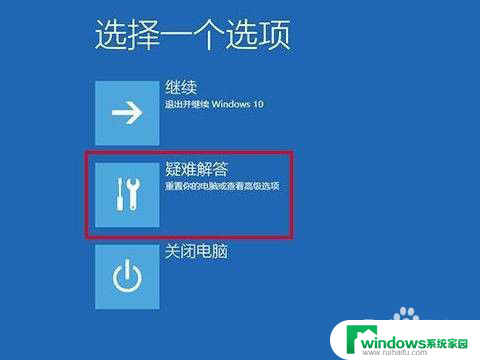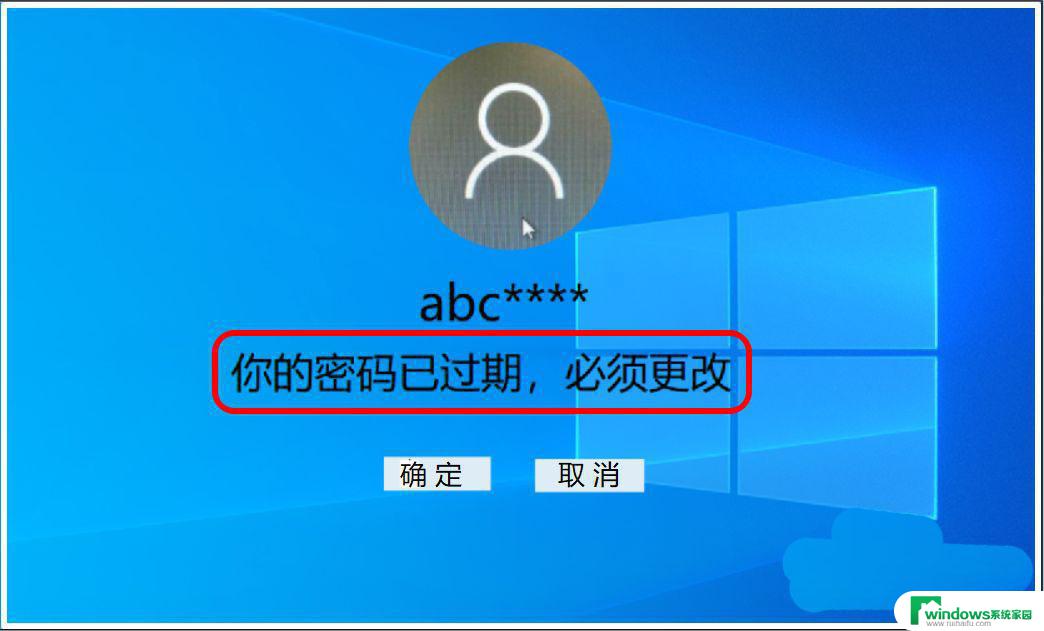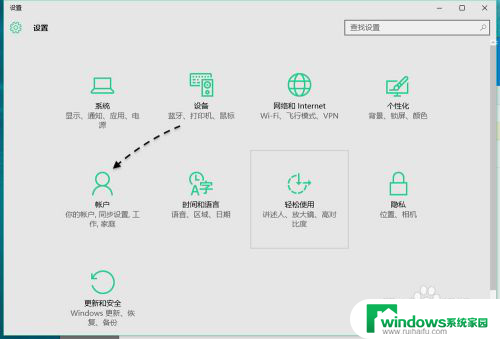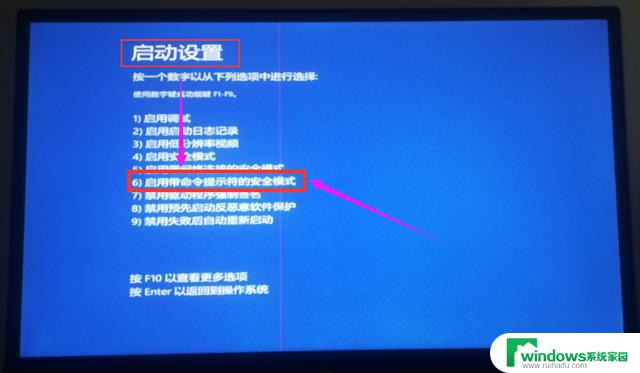电脑怎么找回密码 win10登录密码忘记了找回方法
更新时间:2024-06-05 15:41:03作者:jiang
在日常使用电脑的过程中,有时候我们会忘记登录密码,特别是在使用Windows 10系统时,但是不用担心,有多种方法可以帮助我们找回密码,让我们重新进入电脑。下面就让我们一起来了解一下如何找回win10登录密码吧!
操作方法:
1.打开win 10电脑,如果开机密码忘记了,先点击登录选项。
页面弹出选项,选择第二个。然后输入Microsoft,就可以登录了。
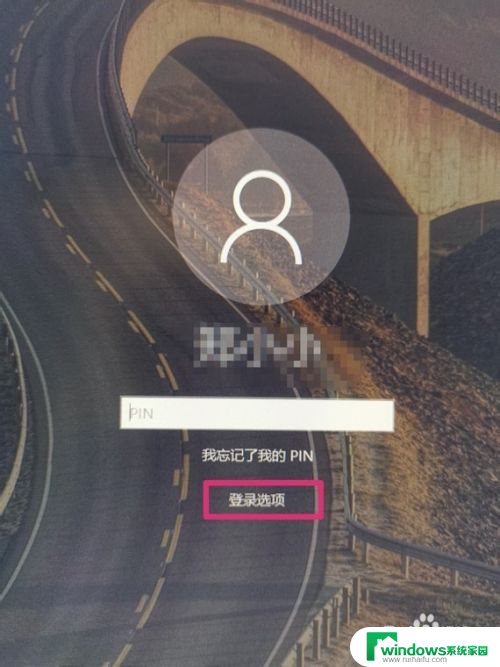
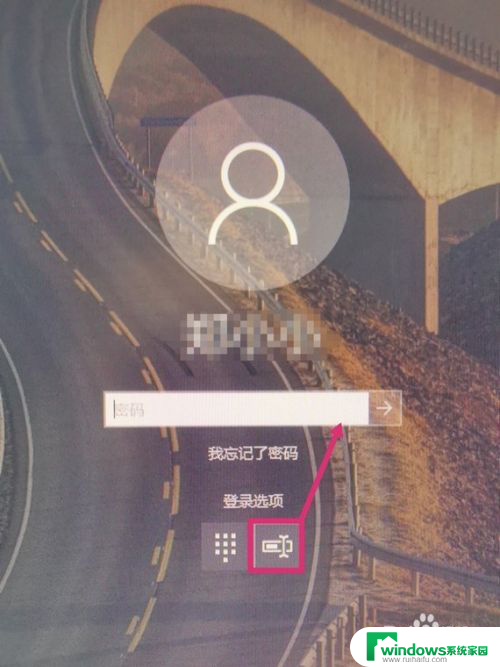
2.如果Microsoft密码也忘记,先打开Microsoft官网。点击账户登录。
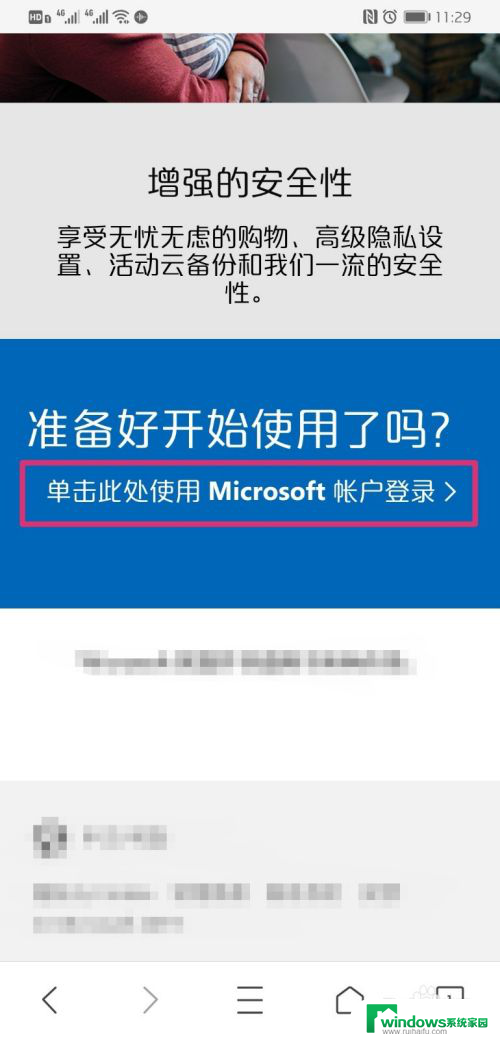
3.进入登录界面,输入Microsoft绑定的邮箱,点击下一步。
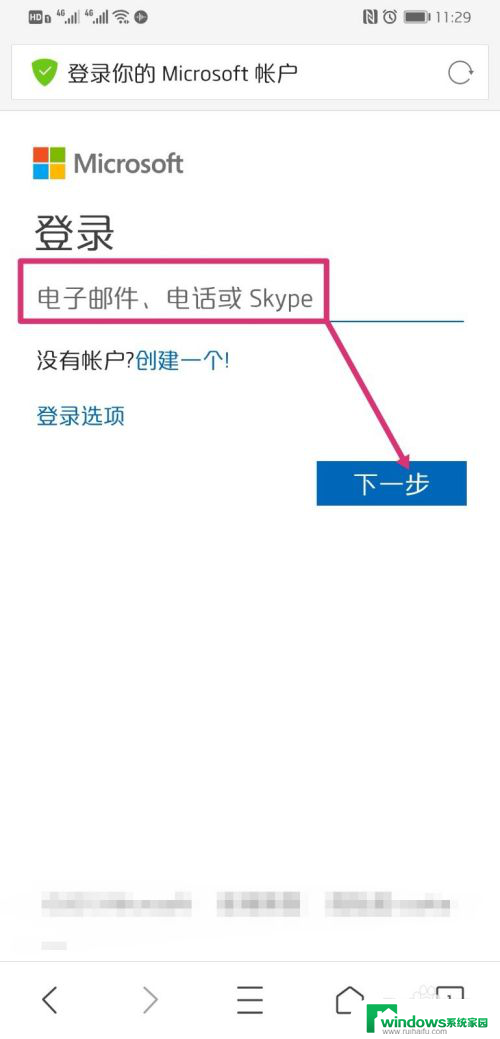
4.进入密码输入界面,点击忘记了密码。
页面跳转,进入恢复你的账户,点击下一步。
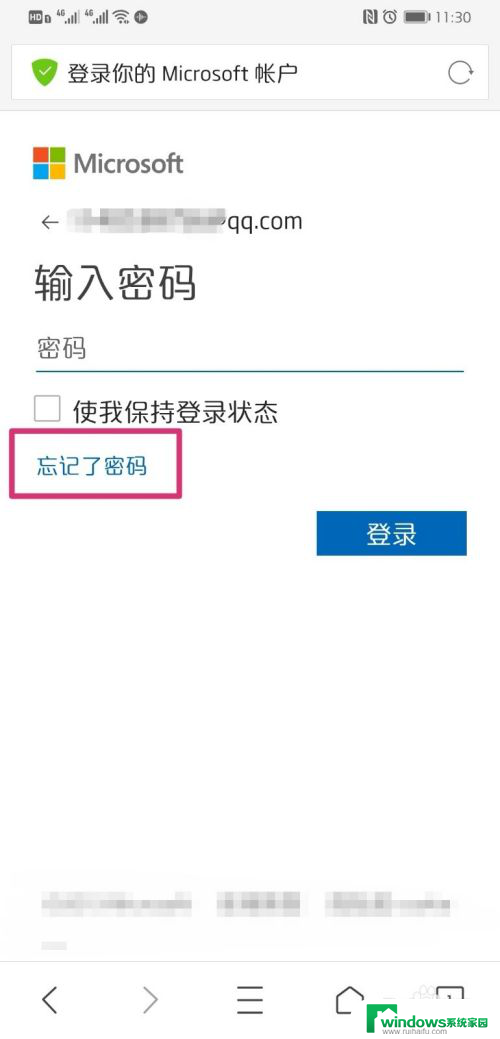
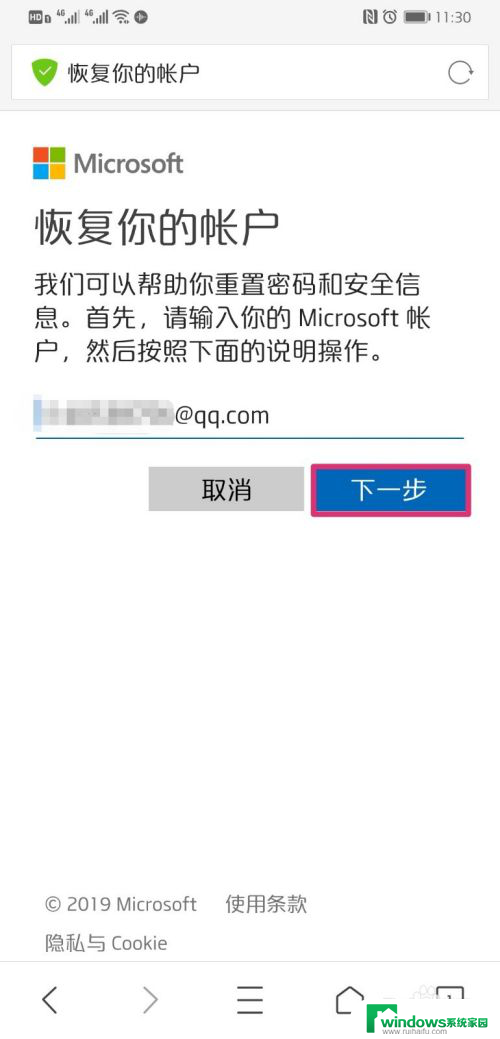
5.输入电子邮箱收到的验证码,点击下一步。
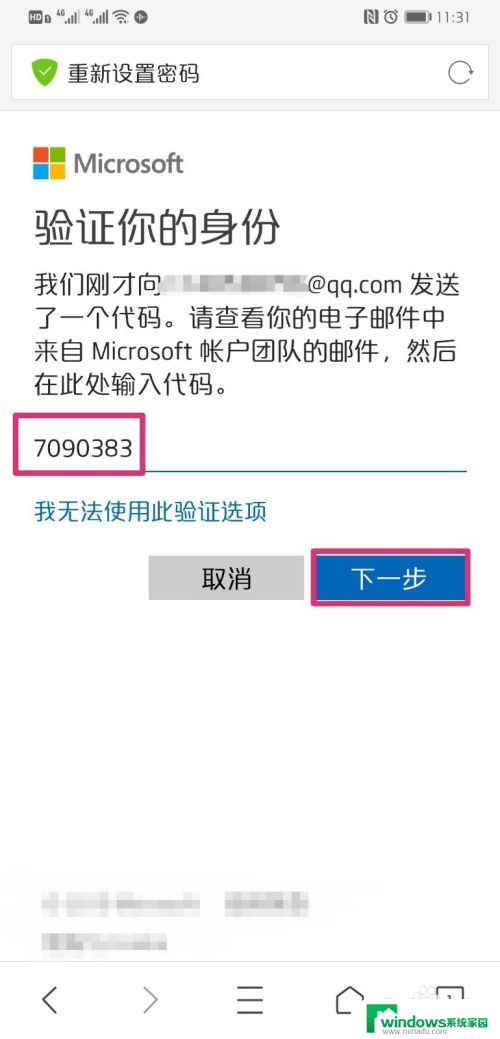
6.进入密码重置界面,输入两次新密码,然后点击下一步。
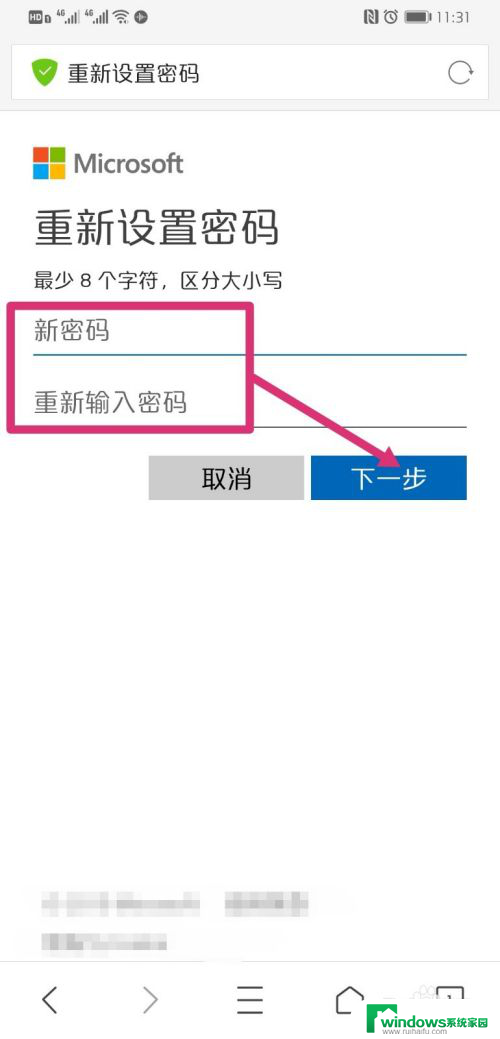
7.页面弹出密码已更改,然后使用新的密码。按照1、2步中的操作,输入Microsoft密码,就可以开机了,登录进入win10电脑后,再修改PIN开机密码即可。
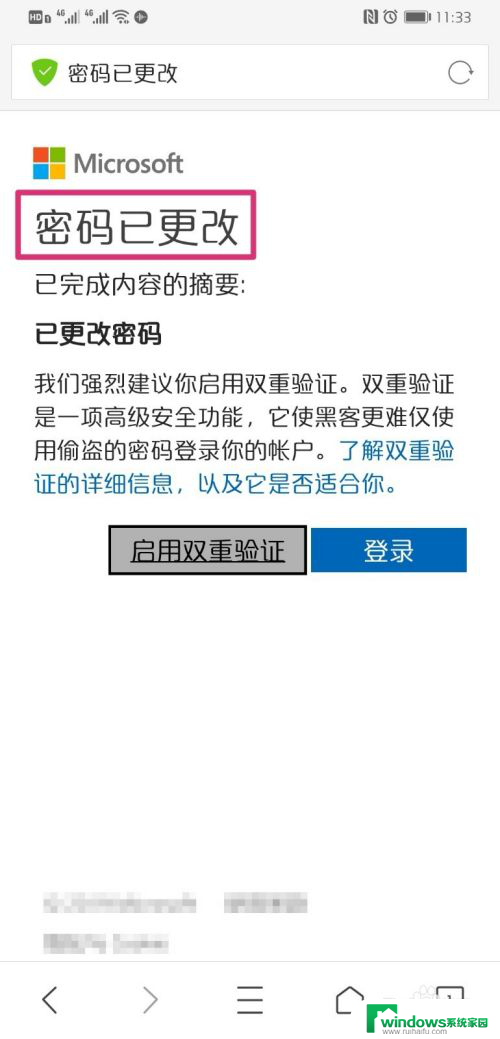
以上就是电脑如何找回密码的全部内容,如果您遇到这种情况,可以按照以上方法解决,希望对大家有所帮助。